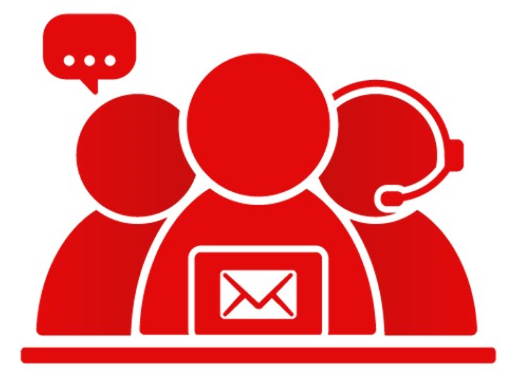Røde Kors Support - hjælp til it-systemer
Så nemt er det
Klik på Røde Kors Support, udfyld formularen - så kommer din henvendelse automatisk det rigtige sted hen.
Vi bestræber os på at give dig et svar hurtigst muligt og inden for maksimalt to arbejdsdage.
Få hjælp via telefon og e-mail
Du kan også ringe på telefon 3525 9200 i hele landskontorets åbningstid - man-torsdag 8.30-16.00 og fredag 8.30-15.00.
Hvis du som frivillig ønsker at sende en e-mail, skal du være obs på følgende:
-
Ved generelle it-spørgsmål: support@rodekors.dk (Det kan f.eks. være spørgsmål om Røde Kors e-mail, filsystem, adgang til mitrødekors.dk, problemer med rodekors.dk, mv.)
-
Ved spørgsmål til samarit, førstehjælp, KONTAKT-systemet eller afdelingsregnskab benytter man fortsat de e-mails man plejer (foerstehjaelp@rodekors.dk, samarit@rodekors.dk, afdregnskab@rodekors.dk, kontakt@rodekors.dk)
Er du i tvivl om hvem du skal have fat på eller hvordan du gør, kan du altid ringe på 3525 9200 eller skrive til os på support@rodekors.dk
Nedenfor finder du vejledninger til de forskellige it-systemer, du som frivillig har eller kan få adgang til (afhænger af din rolle som frivillig).
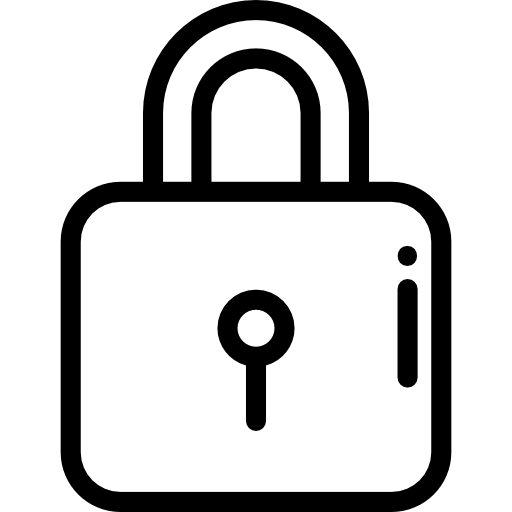
Log ind på Mit Røde Kors
Har du problemer med at logge ind på Mit Røde Kors? Er du blevet blokeret? Eller vil du gerne nustille eller skifte din adgangskode? Få hjælp her.
- Hvordan logger jeg på Mit Røde Kors?
-
Dit brugernavn
Dit brugernavn er den e-mailadresse, som er koblet op til dit medlemskab.
Er du i tvivl om hvilken e-mailadresse, du er blevet oprettet med, så kontakt Røde Kors Support på support@rodekors.dk.Din adgangskode
Når du bliver oprettet som frivillig i Røde Kors, får du automatisk tilsendt en velkomstmail med et engangslogin til Mit Røde Kors. Husk, at tjekke din spam indbakke.Har du ikke modtaget vores velkomstmail, så kontakt Røde Kors Support på support@rodekors.dk.
- Hvordan nulstiller jeg min adgangskode?
-
- Gå ind på: https://idp.rodekors.dk/forgot-password
- Indtast din e-mailadresse
- Tryk på 'Nustil adgangskode'
Vi sender dig herefter en e-mail med et link til at blive logget ind på Mit Røde Kors. Husk, at tjekke din spam indbakke. Når du klikker på linket i e-mailen, er du automatisk blevet logget ind, og du skal herefter ændre din adgangskode.
Hvis dette ikke virker, kan du skrive til support@rodekors.dk - så hjælper vi dig.
- Hvordan skifter jeg min adgangskode?
-
Når du er logget ind, kan du ændre din adgangskode. Det gør du således:
- Klik på 'Min Side'
- Klik på 'Min Profil'
- Klik på 'Redigér' til højre for dit brugernavn
- Under 'Brugerkonto' kan du ændre din adgangskode. Først indtaster du din nuværende adgangskode én gang. Herefter skal du skrive din nye kode to gange.
- Til sidst klikker du på 'Gem' nederst på siden.
Har du problemer med at ændre din adgangskode, er du velkommen til at skrive til support@rodekors.dk - så hjælper vi dig.
Video guide til at skifte adgangskode på Mit Røde Kors
- Jeg er blevet blokeret
-
Får du besked om, at du er blevet blokeret på Mit Røde Kors, skal du kontakte Røde Kors Support på support@rodekors.dk - så hjælper vi dig med at komme på Mit Røde Kors igen.
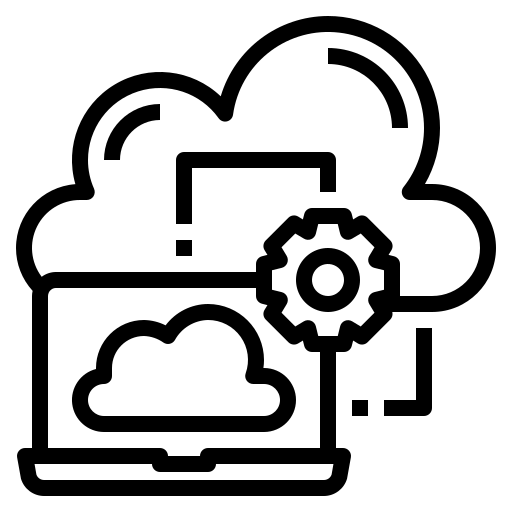
Vores digitale univers
I Røde Kors benytter vi os af forskellige digitale systemer. Her får du et overblik over alle systemer, du som frivillig har eller kan få adgang til. Under hvert punkt finder du en beskrivelse af systemet, hvordan du får adgang samt hvem du skal kontakte, hvis du har spørgsmål. Der vil også være vejledninger til enkelte systemer.
- Kontakt (Frivillig- og medlemssystem)
-
Hvad er Kontakt?
Kontakt er Røde Kors’ frivillig- og medlemssystem, som har to funktioner:- Et opslagsværk, hvor man kan finde kontaktoplysninger på frivillige med hverv. Opslagsværket kan bruges af alle frivillige.
- Et system til registrering og opdatering af frivilliges og medlemmers oplysninger i Røde Kors afdelingerne.
Hvordan får jeg adgang?
Alle frivillige har adgang til at bruge Kontakt som opslagsværk. Hvis du har et af følgende hverv, har du automatisk adgang til at registrere og opdatere oplysninger:- Formand
- Kasserer
- Kontakt superbruger
- Aktivitetsleder
- Aktivitetslederassistent
- Teamleder
Vejledning
For at hjælpe dig godt i gang med Kontakt, har vi udarbejdet en kort vejledning (pdf) samt en række video guides.Video: Intro til Kontakt
Video: Inden du opretter en frivillig i Kontakt
Video: Opret en frivillig
Video: Søg og rediger
Video: Til dig, der er aktivitetsleder
Har du spørgsmål?
Har du spørgsmål til systemet eller de oplysninger som vises for din afdeling, så skriv til os på kontakt@rodekors.dk.Send gerne skærmbilleder og oplysninger om det, som driller - så kan vi bedre hjælpe dig.
- Materialebanken
-
Hvad er Materialebanken?
Her kan du bestille nyt printmateriale til dine Røde Kors aktiviteter. Bestil standard tryksager eller tilpas foldere, plakater og andre tryksager med din egen tekst m.m.Hvordan får jeg adgang?
Via 'Min side' på Mit Røde Kors.
Gå til MaterialebankenVejledning
Vi har udarbejdet en manual, hvori du får hjælp til de vigtigste funktioner i Materialebanken.
Download manualHar du spørgsmål?
Har du spørgsmål til Materialebanken, er du velkommen til at skrive til support@rodekors.dk - Røde Kors e-mail
-
Hvad er en Røde Kors e-mail?
Alle med et hverv kan få en Røde Kors e-mail. Frivillige uden hverv, der har et behov for at kunne sende sikker mail pga. GDPR, kan også få en Røde Kors e-mail.Hvordan får jeg en Røde Kors e-mail?
For at oprette en Røde Kors e-mail, bedes du logge ind på Mit Røde Kors og herefter udfylde følgende formular: www.mitrodekors.dk/rkmail. Linket til formularen virker først, når du er logget ind på Mit Røde Kors.Vi skal bruge navn, afdeling, den private e-mailadresse og mobilnummer på den eller de frivillige, som skal have en Røde Kors e-mail. Vi sender adgangskode til Røde Kors e-mailen til den frivilliges private e-mail. Mobilnummer anvendes når adgangskode til Røde Kors e-mailen skal skiftes.
Ønsker du eller andre i din afdeling en funktionspostkasse, så skriv hvilken aktivitet den skal anvendes i, så vi får navngivet den rigtigt (fx besøgstjeneste eller integration).
Vejledning
Du finder vejledning til brug af din Røde Kors e-mail her.Information om uønskede/spam mails
Røde Kors har igennem længere tid været plaget af mange spam mails, og vi har derfor taget et nyt anti-spamfilter i brug. Du vil fremover modtage en mail der viser de spam mails, som er tilbageholdt, idet de er vurderet som skadelige. Mailen kommer fra Centera Email Defence (no-reply@centerasecurity.com) og har overskriften ”Centera Email Defence – Quarantine Digest Email”.Læs mere om vores anti-spamfilter her
Har du spørgsmål?
Har du spørgsmål til ovenstående, så skriv meget gerne til support@rodekors.dk - Røde Kors filsystem
-
Hvad er Røde Kors filsystem?
Røde Kors filsystem er et tilbud til alle lokale afdelinger: Her kan I sikkert og nemt gemme jeres digitale filer. Og I skaber jeres fælles arkiv, samtidig med at I overholder GDPR.Hvem kan bruge Røde Kors filsystem?
Røde Kors filsystem er først og fremmest for frivillige med hverv. I hver afdeling er det bestyrelsen, der beslutter, hvem der skal have adgang. Og alle, der tildeles adgang, skal logge ind med en personlig Røde Kors e-mailkonto.Hvor mange i afdelingen får adgang?
Hver afdelingsledelse beslutter selv, hvor mange bestyrelsesmedlemmer og aktivitetsledere, der skal bruge filsystemet. I nogle afdelinger er alle aktivitetsledere og bestyrelsesmedlemmer oprettet. Andre steder er det blot bestyrelsen eller dele af den.Mange steder starter man med få og udvider så gradvist gruppen af brugere. Og landskontoret hjælper meget gerne med at finde ud af, hvad der passer bedst til jer.
Vil du vide mere?
Find mere information om Røde Kors filsystem i præsentationen her.Ønsker I en demonstration af Røde Kors filsystem (på et Teams-møde), eller at bestille en side til afdelingen, så skriv til support@rodekors.dk– de hjælper jer godt videre.
Har du brug for hjælp til filsystemet?
Vejledning i pdf-format: Find den på forsiden af afdelingens filsystem
Videovejledninger til Røde Kors filsystem findes her. - Office-pakke
-
Hvad er Office-pakke?
Hvis du har en Røde Kors e-mail, har du også adgang til en online udgave af Office-pakken, fx Word, Excel og PowerPoint.Hvordan får jeg adgang?
Via din Røde Kors e-mail. Du kan læse mere om Røde Kors e-mails i punktet ovenfor (Røde Kors e-mail).Har du spørgsmål?
Har du spørgsmål til ovenstående, så skriv gerne til support@rodekors.dk - Fortællingsbanken
-
Hvad er Fortællingsbanken?
Her finder du tekster, billeder, video og præsentationer lige til at bruge, når du skal tale med pressen, skrive på Facebook, holde oplæg, lave en flyer eller forberede et møde.Hvordan får jeg adgang?
Via 'Min side' på Mit Røde Kors.Har du spørgsmål?
Har du spørgsmål til Fortællingsbanken, er du velkommen til at skrive til support@rodekors.dk - Boblberg
-
Hvad er Boblberg?
Boblberg er en digital opslagstavle, hvor man kan oprette såkaldte bobler, hvor man søger alt fra nogen at gå tur med, nye bekendtskaber til andre i samme livssituation som én selv.Hvordan får jeg adgang?
Via 'Min side' på Mit Røde Kors.Vejledning
Find vores vejledning til Boblberg her.Har du spørgsmål?
Hvis du har spørgsmål til Boblberg, er du velkommen til at skrive til Line Rønnow på liron@rodekors.dk - Økonomisystem
-
Hvad er Økonomisystem?
Vi har to typer af økonomisystemer:- AX1: Den webbaserede udgave: Den nemme udgave, som bruges til at håndtere afdelingens regnskab
- AX2: Desktop udgaven: Den lidt mere komplicerede udgave, som bruges til at håndtere afdelingens regnskab
AX1: Webkladde
Gå til AX1 Webkladde herAX2: AX Economy LK via Citrix Workspace
For bedste adgang til systemet installeres Citrix Workspace. Find vejledning til installation af Citrix Workspace her.Du kan også tilgå AX Economy LK via linket https://login.rodekors.dk/ - dog uden adgang til printer.
Hvordan får jeg adgang?
For at få adgang til vores økonomisystem, skal du skrive til vores Økonomiafdeling på afdregnskab@rodekors.dk - Gør det selv-hjemmesider
-
Hvad er Gør det selv-hjemmesider?
Alle afdelinger i Røde Kors får tildelt en autogenereret hjemmeside på www.rodekors.dk. Se f.eks. Aabenraas side her.Hvis jeres afdeling mener, at den autogenerede hjemmeside ikke opfylder de behov og ønsker, I har til en hjemmeside, har I mulighed for at tilvælge en Gør det selv-hjemmeside. Med en Gør det selv-hjemmeside har I mulighed for selv at styre indholdet på jeres side. Se f.eks. Aarhus' gør det selv hjemmeside her.
En Gør det selv-hjemmeside kræver en Wordpress-kompetent webmaster, som forpligter sig til at opbygge, drifte og vedligeholde websitet.
Hvordan får vi en Gør det selv-hjemmeside?
Hvis I ønsker at få en Gør det selv-hjemmeside, skal I kontakte Røde Kors Support på support@rodekors.dk. Vi kontakter dig/jer efterfølgende for at høre om jeres behov og ønsker til hjemmesiden.Vejledning
Du kan finde vejledninger og læse meget mere om Gør det selv-hjemmesider på siden her.Har du spørgsmål?
Har du spørgsmål til ovenstående, så skriv gerne til support@rodekors.dk. - Indsamlersystemet INDSAM
-
Hvad er INDSAM?
INDSAM er vores samlede administrative system til Røde Kors-indsamlingen. Her kan man bl.a. holde styr på indsamlere, mødesteder/afleveringssteder, bestille materialer, sende mails/SMS til indsamlerne og ikke mindst oprette, slette og redigere ruter mv.Hvordan får jeg adgang?
Kontakt indsamlingssekretariatet på indsamler@rodekors.dk eller telefon 3529 9457
Gå til INDSAMVejledning og hjælpevideoer
Vi har udarbejdet en vejledning til INDSAM med tips og tricks til, hvordan du benytter systemet smartest. Du finder også følgende hjælpevideoer til de forskellige funktioner i systemet:- Login og overblik
- Indsamlere
- Sådan tilmelder du en indsamler
- Sådan sender du en hvervemail
- Mail og SMS
- Min Side
- Ruteadministration
Download vejledning til INDSAM
LOGIN OG OVERBLIK
INDSAMLERE
SÅDAN TILMELDER DU EN INDSAMLER
SÅDAN SENDER DU EN HVERVEMAIL
MAIL OG SMS
MIN SIDE
RUTEADMINISTRATION
- ASSIGN
-
Hvad er ASSIGN?
Vagt- og instrukssystem for samaritterne.Hvordan får jeg adgang?
Adgangen til ASSIGN er begrænset til beredskabs-og samariteraktiviteten. Adgang fås via din lokale samaritter aktivitetsleder.
Gå til ASSIGN - DoCas
-
Hvad er DoCas?
Planlægning af førstehjælpskurser. Kursuskatalog linker til hjemmeside og betaling, sender data vedr. fakturering, bruges til at godkende honorar til instruktører, sende data til lønbehandling, styre materiale flow, mellemregninger med afdelinger vedr. løn og leje af materialer, gemme informationer om kursister og kunder.Hvordan får jeg adgang?
Kræver installation. Dog bruges en web-løsning af undervisere til at oprette og afslutte kurser.Har du spørgsmål?
Kontakt Bent Peter Andreasen på benan@rodekors.dk - FlexPOS - Kassesystem til butikkerne
-
Hvad er FlexPOS?
FlexPOS bruges til kassebetjening i butikkerne samt internt regnskab og budgetopfølgning i butikkerne.Hvordan får jeg adgang?
Du får adgang til FlexPOS via en af vores to leverandører: iAdvice eller Amero. iAdvice har vi en indkøbsaftale med, så vi anbefaler, at du kontakter dem.Vejledning
I videoen får du en gennemgang af de vigtigste funktioner i systemet FlexPOS, der kan give dig overblik over salget i din butik.Har du spørgsmål?
Alle butikker, der bruger FlexPOS, har en aftale med en af vores to leverandører, hvor der er support inkluderet. Hvis du har spørgsmål til FlexPOS, skal du derfor kontakte din butiks leverandør: iAdvice eller Amero. - POS skærme
-
Hvad er POS skærme?
POS skærme bruges til at planlægge indhold til butikkernes infoskærme (fortrinsvist til baglokalet – senere måske også i FrontOffice).Hvordan får jeg adgang?
Kontakt Evo Signage for at få adgang til POS skærme i butikkerne.Har du spørgsmål?
Har du spørgsmål ang. POS skærme, så kontakt Karsten Nørgaard fra Evo Signage på tlf. 5353 4694. - Online møder
-
I Røde Kors bruger vi Microsoft Teams til online møder. Alle bestyrelser har mulighed for at benytte Teams. Her finder du vejledning til at indkalde og til at deltage i et online møde i Teams.
Vejledninger
- Indkald til møde i MS Teams. Find guide her
- Deltag i møde i MS Teams. Find guide her
- Deltag via iPad/iPhone. Find guide her
- Deltag via Android telefon/tablet. Find guide her
Video guide til Teams
Oplever du tekniske problemer?
Så er du velkommen til at kontakte Røde Kors’ IT Helpdesk: Send en e-mail til helpdesk@rodekors.dk Ring på 3529 9400 (åbningstid: hverdage 9-16 og fredag 9-15).

Har du spørgsmål?
Du er altid velkommen til at kontakte Røde Kors Support teamet på 3525 9200 eller at skrive til os.
Vi bestræber os på at svare hurtigst muligt og inden for maksimalt to hverdage.